pr怎么做2个分屏? 怎么用pr做左右分屏
Premiere提供了采集、剪辑、调色、美化音频、字幕添加、输出、DVD刻录的一整套流程,并和其他Adobe软件高效集成,使您足以完成在编辑、制作、工作流上遇到的所有挑战,满足您创建高质量作品的要求!
1、首先将几段素材导入到pr的时间线上。下面我以三段素材为例,把三段素材都放到视频轨道上了,有声音的可以“取消链接”再删除声音,防止混音。我想把轨道1的视频移到左边,腾出右边的位置放另个视频。选择轨道1的视频,点击“效果控件”,在运动下降低X轴的数值。

2、调好X轴数值后,我们发现视频右边还多出一点,现在加入裁剪效果,修剪视频。从左下角“效果”菜单下“视频效果-变换-裁剪”。将它按住拖拽到视频1轨道上,在效果控件下设置“裁剪”右侧的百分数字。


3、接着,我们也同样按照步骤2的操作方法,把“裁剪”效果加入到视频2轨道上的素材,不同的是设置下“左侧”的参数值。通常分屏的画面会有线宽隔开。那么怎么来制作呢?在“字幕-新建字幕-静态字幕”,新建一个字幕,画出分隔线。如下图。
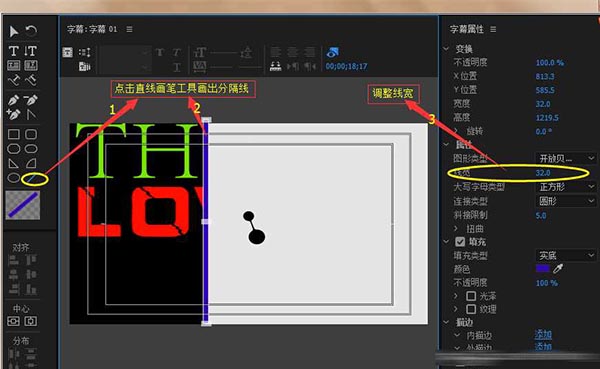

4、在项目窗口将“字幕”拖拽至视频4轨道上,预览播放,分屏画面制作出来了。当然,你也可以实现多个视频共同在一个画面中播放,缩小视频画面,再调整到合适位置也可以实现。
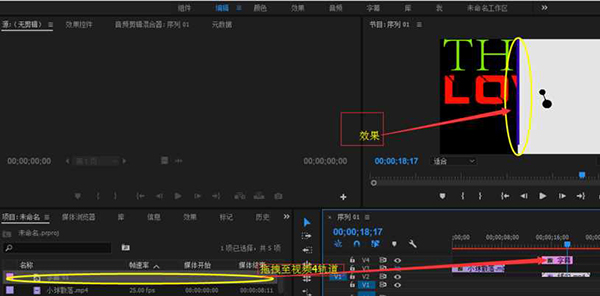

5、另外一种方法。就是通过蒙版制作分屏画面的效果。先对要分屏的视频画蒙版,步骤:选中视频,在“不透明度”属性下点击“矩形”图标,自动会出现蒙版。然后根据你的需要,扩大或缩小画面,添加分隔线,最后制作成分屏画面效果.
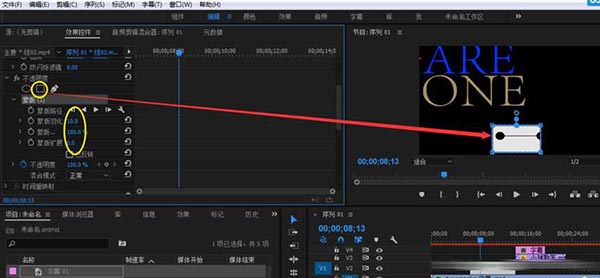

6、第三种方法是添加“线性擦除”效果制作分屏画面。操作步骤和步骤5相似,先对要分屏的视频添加“线性擦除”效果,再到“效果控件”下设置“线性擦除”各属性数值。根据自己的喜欢调整至合适位置。如下图。
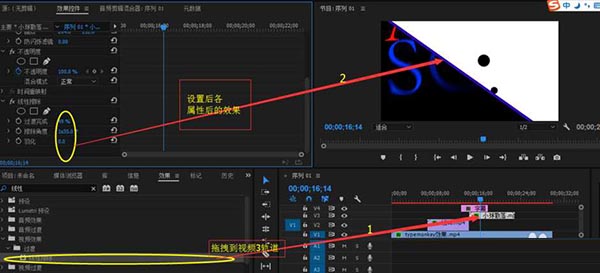
ps:添加轨道的方法:在菜单栏中找“序列(S)-添加轨道(T)”,主要来说用了三种不同的方式制作分屏画面。一是裁剪,二是蒙版,三是线性擦除。
以上就是pr怎么做2个分屏? 怎么用pr做左右分屏的详细内容,更多关于adobepremiere软件下载的资料请关注脚本之家其它相关文章!
相关文章

Pr怎么做分屏式转场效果? Premiere转场特效的实现方法
Pr怎么做分屏式转场效果?Premiere经常给视频做转场,看到电视中的转场就想使用pr做一下,该怎么做分屏式转场呢?下面我们就来看看Premiere转场特效的实现方法2021-10-31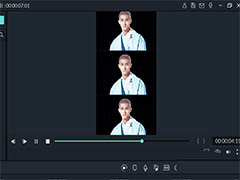
万兴喵影filmora怎么做分屏效果? filmora三分屏效果的实现方法
万兴喵影filmora怎么做分屏效果?万兴喵影filmora中想要给视频制作分屏效果,该怎么制作呢?下面我们就来看看filmora三分屏效果的实现方法,需要的朋友可以参考下2021-04-15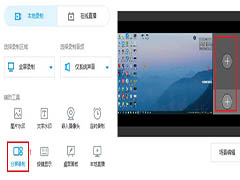 EV录屏怎么进行分屏录制?EV录屏是一款非常实用的电脑录屏软件,这款软件可以帮助用户轻松的录制电脑屏幕,是一款非常好用的桌面视频录制软件。下文中为大家带来了EV录屏开2020-09-17
EV录屏怎么进行分屏录制?EV录屏是一款非常实用的电脑录屏软件,这款软件可以帮助用户轻松的录制电脑屏幕,是一款非常好用的桌面视频录制软件。下文中为大家带来了EV录屏开2020-09-17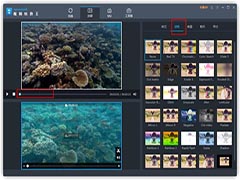 Apowersoft视频转换王是一款使用便捷的音视频转换软件,支持多种音频文件格式的转换,软件还有一个功能就是分屏,当你想用多窗口来同时播放视频时,就可以用这个功能,那么2020-08-17
Apowersoft视频转换王是一款使用便捷的音视频转换软件,支持多种音频文件格式的转换,软件还有一个功能就是分屏,当你想用多窗口来同时播放视频时,就可以用这个功能,那么2020-08-17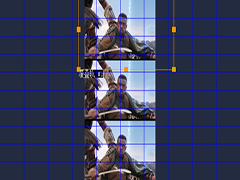 比例模式,会声会影这个功能可以对画面图像进行任意缩放,我们可以利用此功能,来制作目前比较火的三分视频。主要也是为了填补宽屏视频放入竖屏比例中上下的黑色区域。下面2020-07-22
比例模式,会声会影这个功能可以对画面图像进行任意缩放,我们可以利用此功能,来制作目前比较火的三分视频。主要也是为了填补宽屏视频放入竖屏比例中上下的黑色区域。下面2020-07-22
premiere怎么制作横竖多屏的分屏视频? pr分屏视频技巧
premiere怎么制作横竖多屏的分屏视频?pr怎么制作分屏视频?premiere中可以制作分屏效果,该怎么制作分屏视频呢?下面我们就来看看pr分屏视频技巧,需要的朋友可以参考下2020-03-03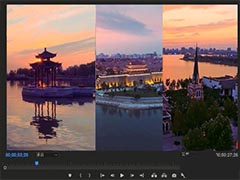
premiere怎么制作三分屏效果? pr分屏效果的实现方法
premiere怎么制作三分屏效果?经常能看到多分屏的视频效果,想要制作一个三分屏效果,该怎么制作呢?下面我们就来看看pr分屏效果的实现方法,需要的朋友可以参考下2019-12-03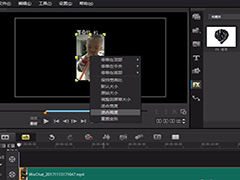 视频分屏是一种常见的后期处理操作,会声会影作为一款专业的视频处理工具,自然可以实现分屏效果。有些小伙伴刚接触会声会影,还不知道如何操作,一起看看吧2018-12-12
视频分屏是一种常见的后期处理操作,会声会影作为一款专业的视频处理工具,自然可以实现分屏效果。有些小伙伴刚接触会声会影,还不知道如何操作,一起看看吧2018-12-12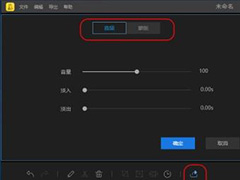 蜜蜂剪辑是一款视频剪辑软件,软件支持支持多功能视频编辑,有丰富的模板素材背景及音乐,本文介绍的是使用蜜蜂剪辑制作分屏视频的方法,需要的朋友不妨阅读本文进行参考2018-12-06
蜜蜂剪辑是一款视频剪辑软件,软件支持支持多功能视频编辑,有丰富的模板素材背景及音乐,本文介绍的是使用蜜蜂剪辑制作分屏视频的方法,需要的朋友不妨阅读本文进行参考2018-12-06 万兴神剪手是一款视频剪辑工具。软件支持对各种视频进行编辑处理,软件内置大量的视频特效资源供用户使用,用户使用这款软件的时候可以分屏操作吗?可以的话,要如何操作呢2018-09-18
万兴神剪手是一款视频剪辑工具。软件支持对各种视频进行编辑处理,软件内置大量的视频特效资源供用户使用,用户使用这款软件的时候可以分屏操作吗?可以的话,要如何操作呢2018-09-18




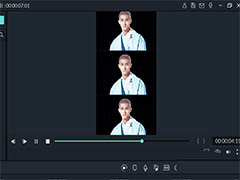
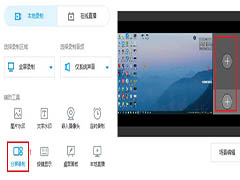
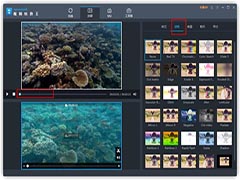
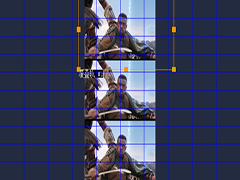

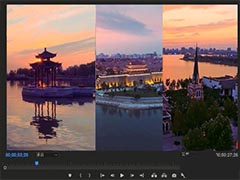
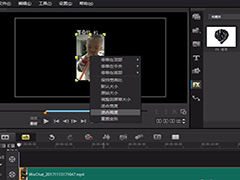
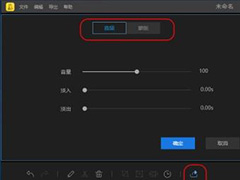

最新评论